1,首先需要分区,当作Ubuntu的系统盘,如下所示
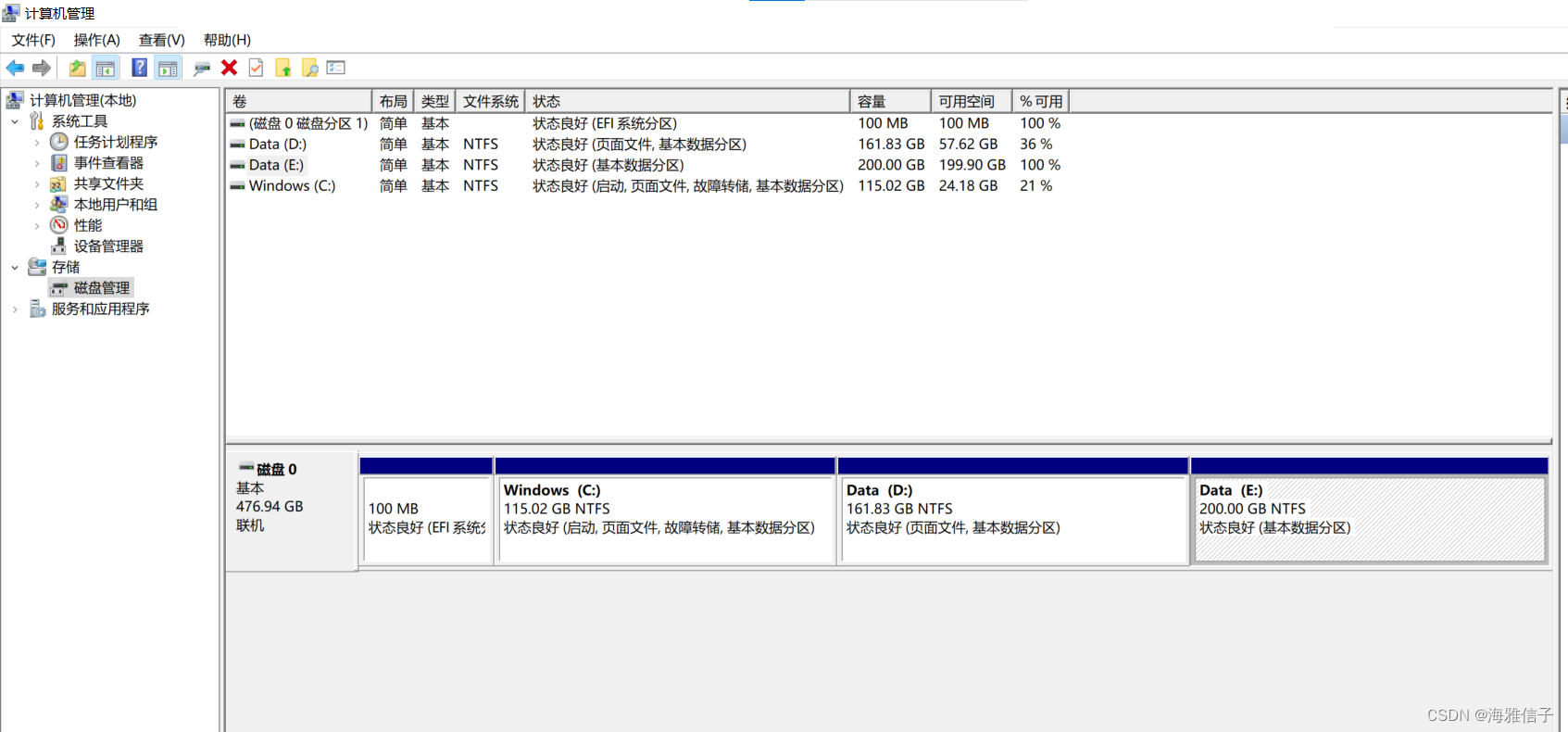
如果有空间但是压缩不出来是因为里面的内存分配不连续,可以使用分区助手来进行分区,分配好后点击提交,系统会自动进行分配,需要等一会,分配完成后会自动启动。我这里已经分配好了,因为Windows用不了那么多,我直接分了200G给Ubuntu,我就是之前只分了65G不够用才重装一次,文件挺多。
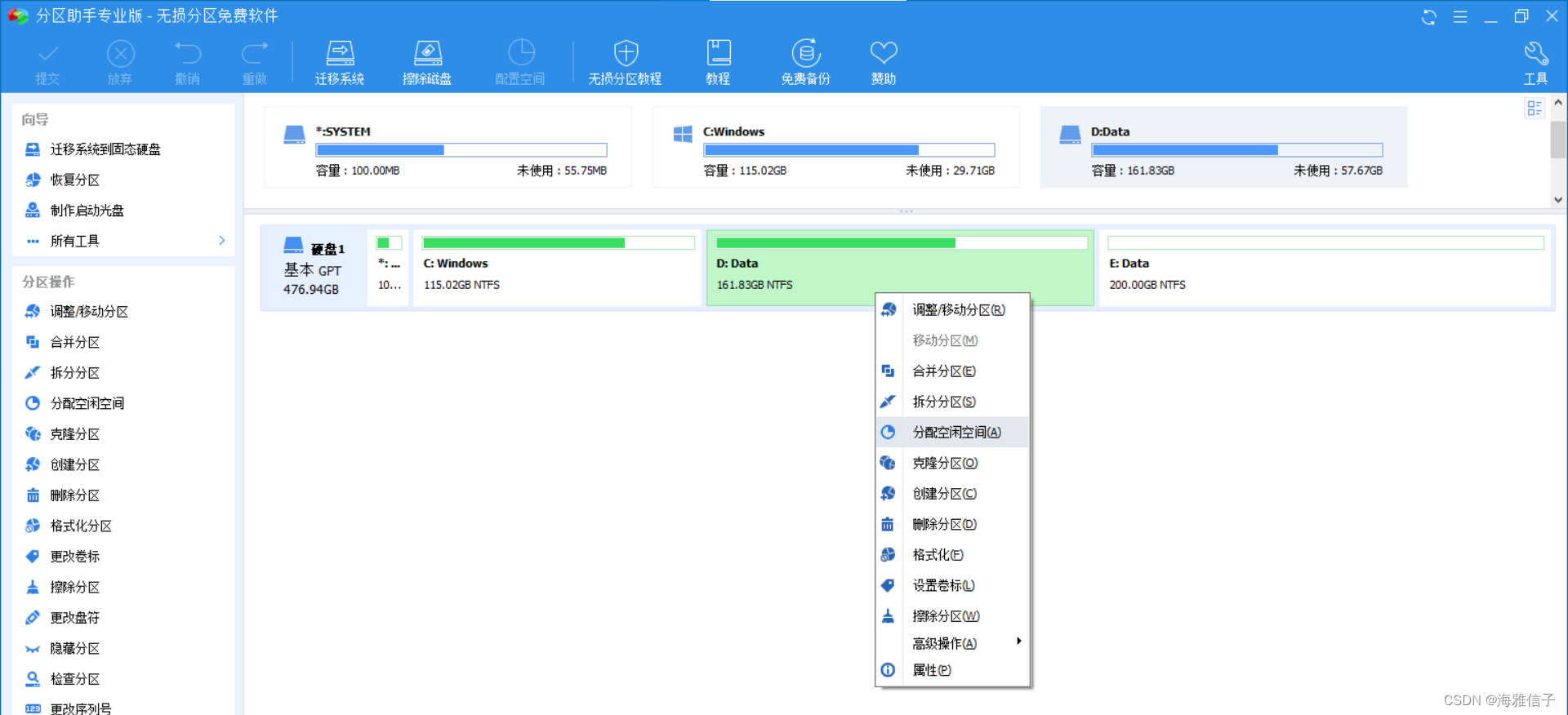
2,制作启动盘
首先下载Ubuntu桌面系统。下载网址: https://cn.ubuntu.com/download/desktop
准备一个空的U盘,当作启动盘,制作工具选择 Rufus、UltraISO 都可以,我用的是UItralSO,如下图所示:
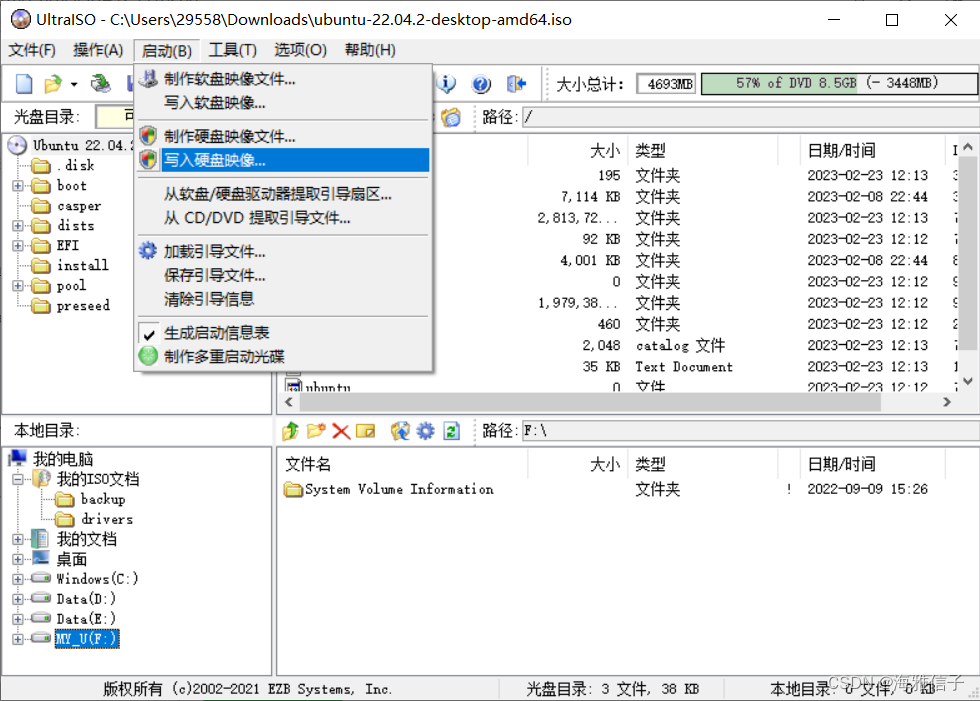
首先点击 文件->打开,打开刚刚下载的Ubuntu的ios镜像文件,本地目录那里选择要写入的U盘,然后点击 启动->写入硬盘文件,如下选择后(其实默认的就行)点击写入。
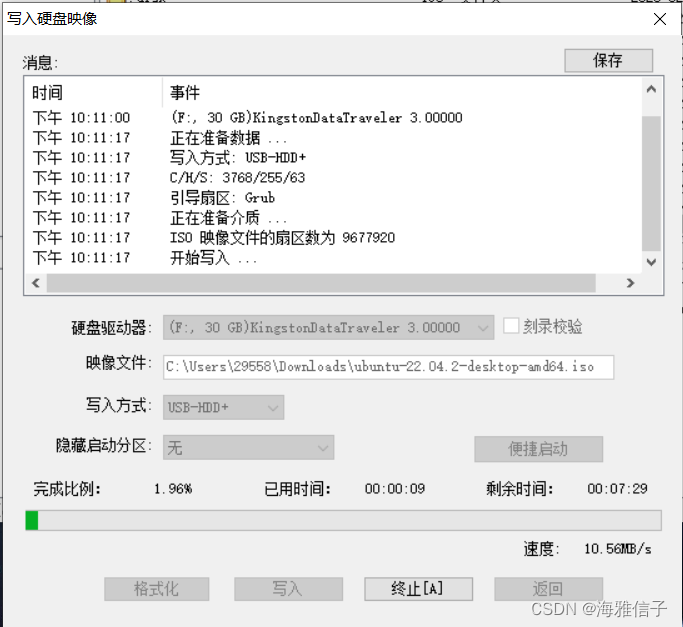
3,安装系统
写入完成后重启进入BIOS界面,选择HDD的那个,enter后直接Try or Install Ubuntu
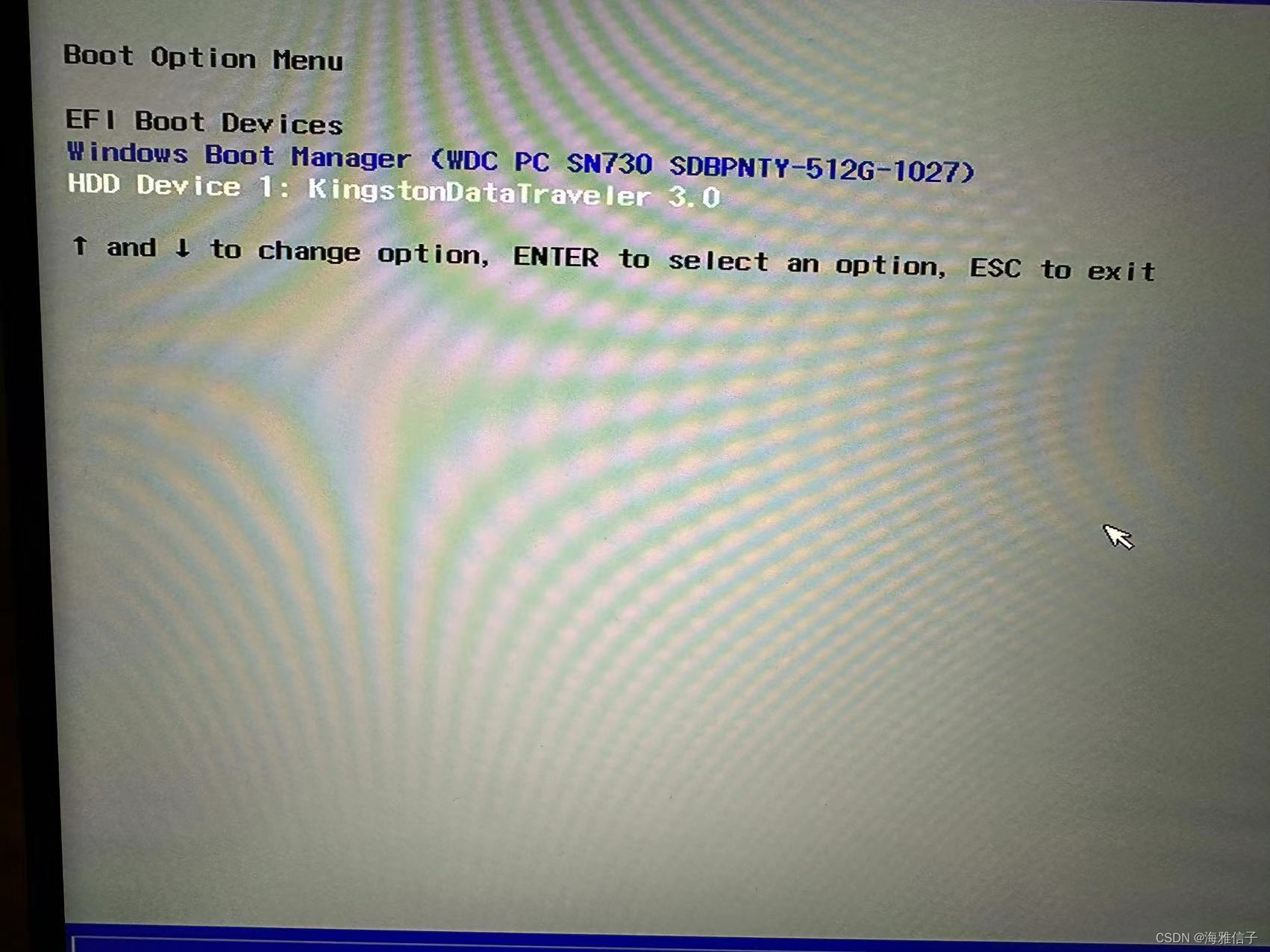
选择语言
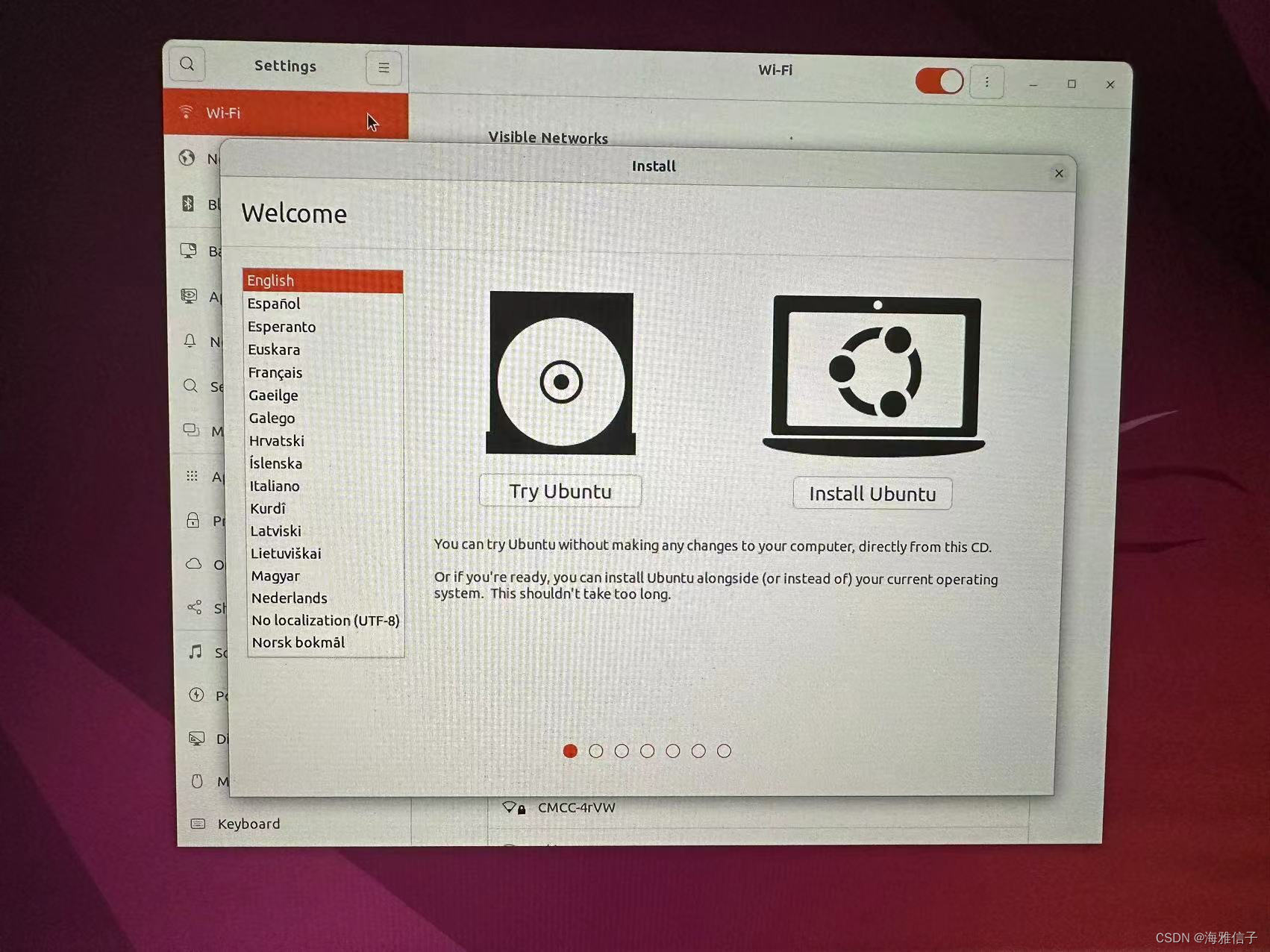
我比较喜欢干净的电脑,所以我选择最小安装,后续需要什么自己装。下面两个可以勾上,也可以之后更新。我为了更快的安装就没勾。
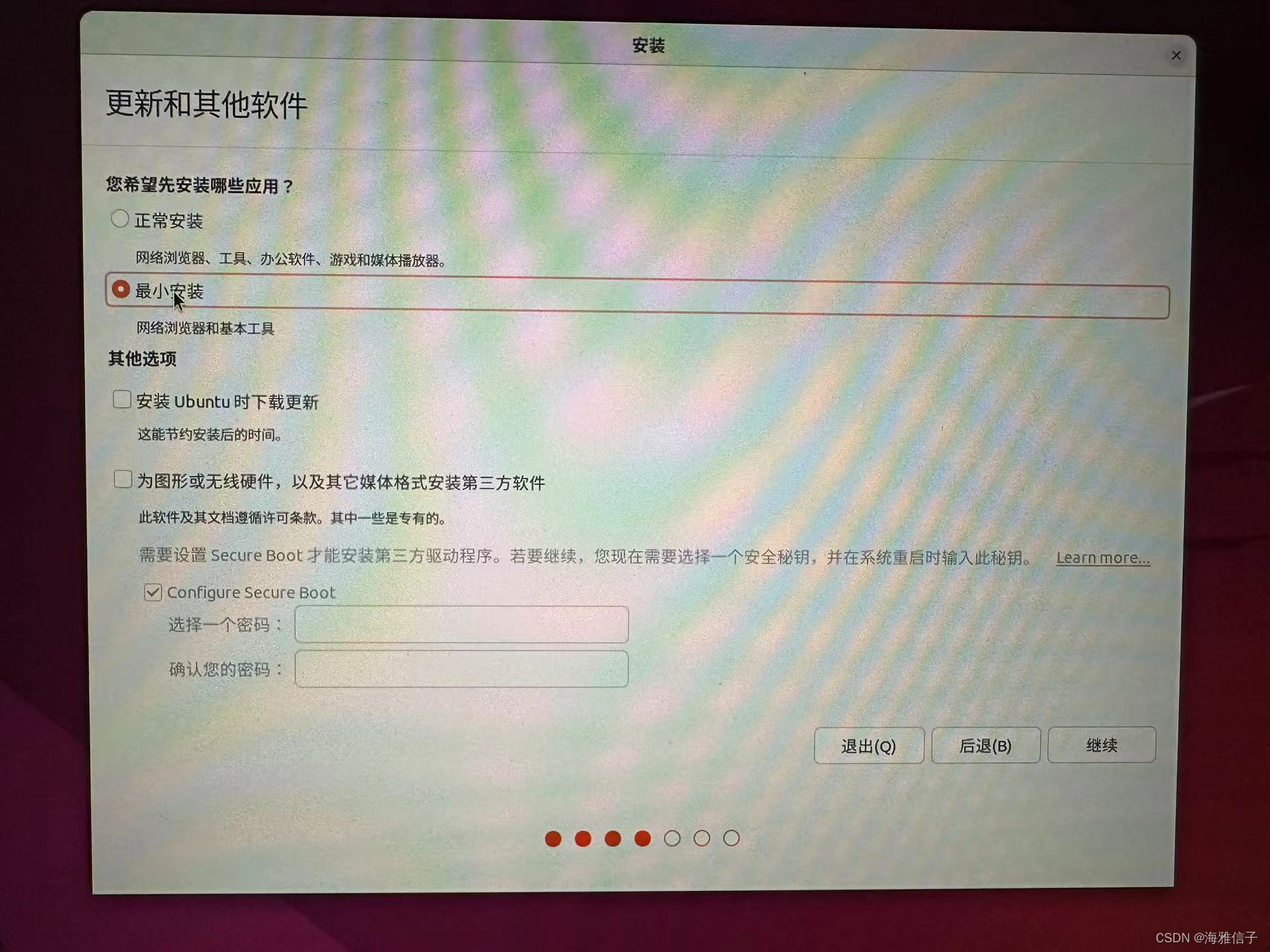
选择其他选项
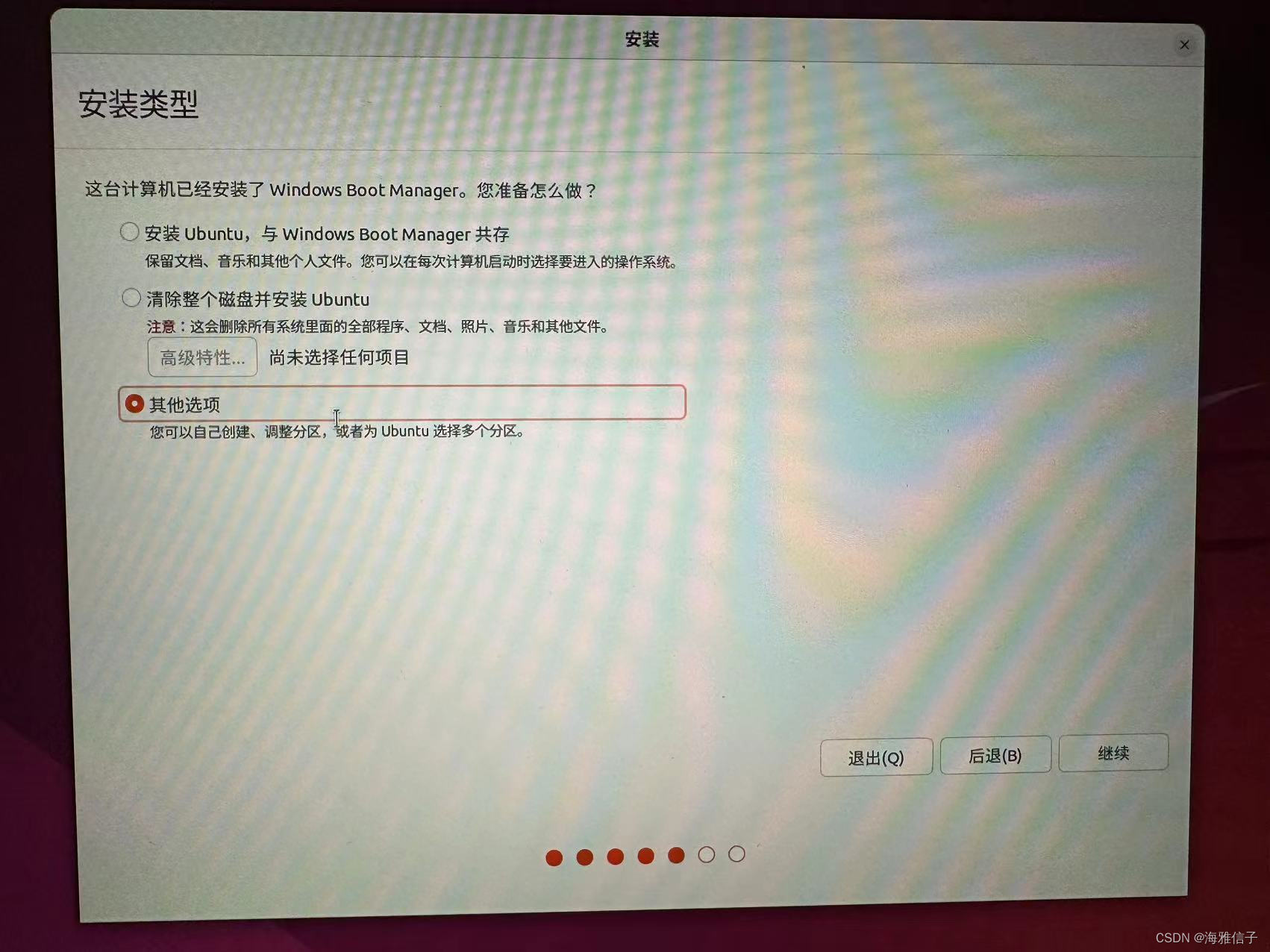
这里可以手动选择每个分区的大小,一般来说分下面几个就够了。
- /:表示主分区(相当于windows的C盘),用于安装系统和软件,分区格式为ext4。
- /home:逻辑分区,用户home目录所在地,这个分区大小取决于有多个用户使用。分区格式ext4。
- swap:逻辑分区,充当虚拟内存,大小等于你的运行内存,分区格式swap。
- /boot:引导分区,逻辑分区,大小200M,分区格式efi。
也可以不自己去分,直接把那个预留出来的空的分区大小拉满,挂载点直接选 / ,让系统自己去处理,这样会有最好的空间使用率,只是这样容易造成不稳定,而且也不能更改分区大小。
之后安装后按要求重启就完事了。
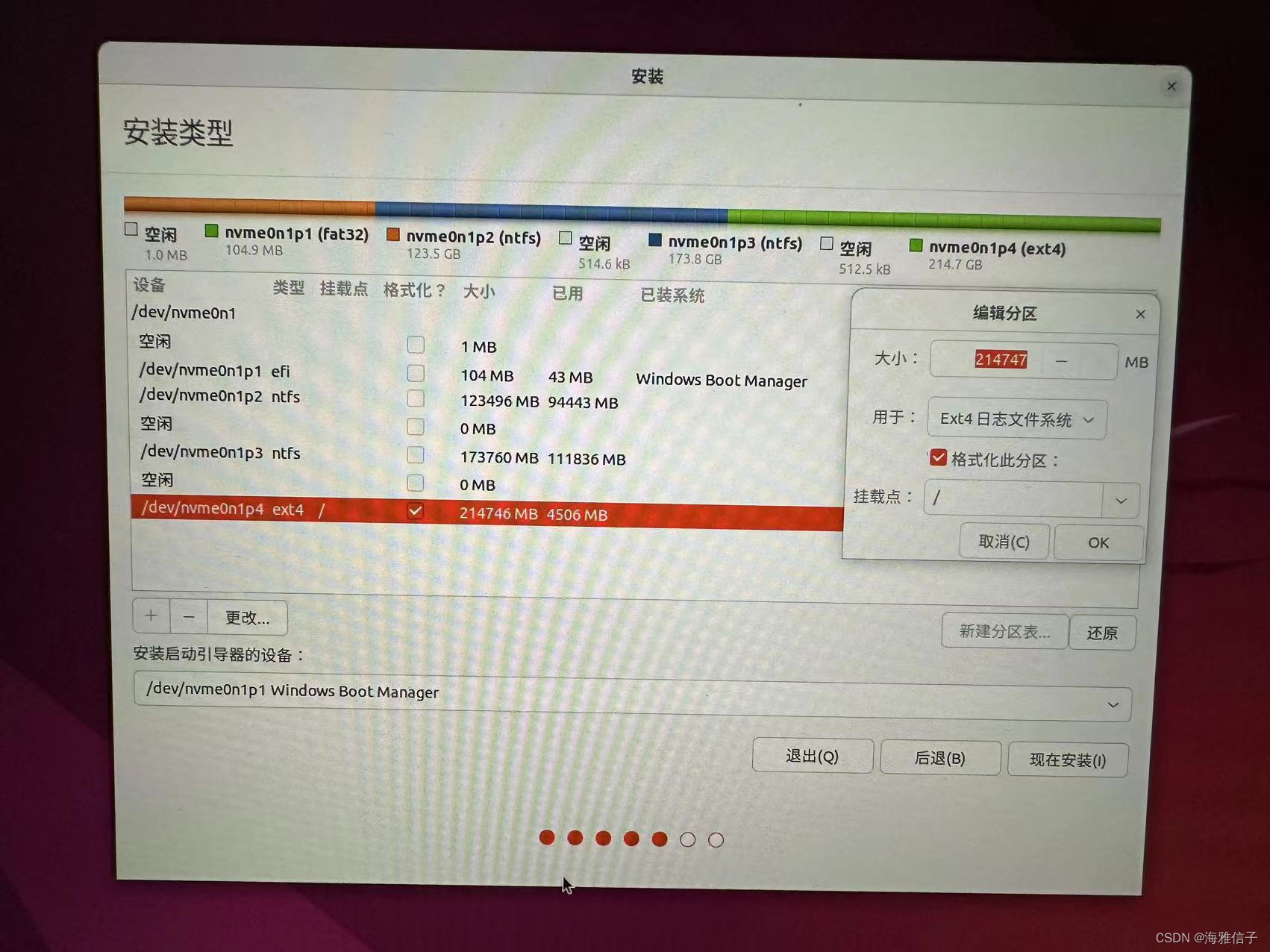
3,在Linux系统中修改双系统默认启动和选择时长
cd /etc/default/
sudo gedit grub
GRUB_DEFAULT=0 默认启动的系统(就是开机时选择系统界面的,0表示第一个,2表示第三个)
GRUB_TIMEOUT=30 开机时双系统选择时长(秒)
保存后需要执行下面的命令更新grub菜单
sudo updata-grub






















 1万+
1万+











 被折叠的 条评论
为什么被折叠?
被折叠的 条评论
为什么被折叠?








